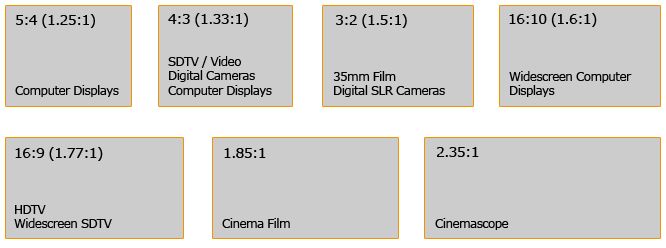DaVinci Resolve Keyboard Shortcuts (Mac)

DaVinci Resolve offers a robust and intuitive interface, taking the time to learn the many keyboard shortcuts can pay dividends for video editors.
Keyboard shortcuts allow editors to keep their hands on the keyboard while working, avoiding unnecessary clicks and distractions. Memorizing the most frequently used shortcuts transforms editing from a fragmented process of menu diving to a fluid, optimized workflow.
Application Shortcuts
- Command + H Minimize Resolve
- Option + Command + H Minimize all other programs
- Command + Comma Preferences
- Shift + 9 Project Settings
- Command + I Import Project
- Command + E Export Project
- Command + S Save Project
- Shift + Command + S Save Project As
- Command + Q Quit Resolve
- Command + N New Timeline
- Command + Shift + N New Bin
Editing Shortcuts
- A Edit Mode
- T Trim Mode
- W Dynamic Trim Mode
- B Select Blade Tool
- Command + B Select Razor Tool
- S Toggle between Slip/Slide Mode
- N Toggle between Snapping On/Off
- Command + X Make Cut
- Command + C Make Copy
- Command + V Paste
- Command + Z Undo
- Command + Alt + Z Redo
- V Go to Previous Cut Point
- U Toggle between Edit Point Types
- Command + \ Split Clip
- Option + \ Join Clip
- D Toggle between Enable/Disable Clip
- Command + A Select All
- Command + Shift + A Deselect All
- Shift + V Select Nearest Clip or Gap
- Y Select Forward Clips on this Track
- Command + Y Select Previous Clips on this Track
- Backspace Delete Selected
- F9 Insert Edit
- F10 Overwrite Edit
- F11 Replace Edit
- F12 Place On Top Edit
- Shift + F11 Fit To Fill Edit
- Delete Ripple Delete
- Shift + F12 Append at End of Timeline
- Shift + [ Trim Start
- Shift + ] Trim End
- Shift + Command + [ Ripple Trim Start
- Shift + Command + ] Ripple Trim End
Navigation Shortcuts
- Space Toggle between Pause/Start Playback
- L Playback
- K Stop Playback
- J Playback In Reverse
- Shift + L Fast Forward
- Shift + J Fast Reverse
- Command + / Toggle between Loop/Unloop
- Function Left Arrow Go to the Beginning of the Timeline
- Function Right Arrow Go to the End of the Timeline
- Up Arrow Go to Previous Clip or Cut
- Down Arrow Go to Next Clip or Cut
- ; Go to First Frame of Clip
- ' Go to Last Frame of Clip
- Left Arrow Go to Previous Frame
- Right Arrow Go to Next Frame
- / Play Around the Current Frame
Effects Shortcuts
- Command + T Add Transition
- Option + T Add Video Only Transition
- Shift + T Add Audio Only Transition
- Command + R Retime Controls
- Command + [ Add Keyframe
- Option + ] Delete Keyframe
- [ Go to Next Keyframe
- ] Go to Previous Keyframe
- Option + S Add Serial Node
- Option + P Add Parallel Node
- Option + L Add Layer Node
- Option + Y Add Splitter-Combiner Node
- Shift + Option + Apostrophe Next Node
- Shift + Option + Semicolon Previous Node
- Command + D Toggle between Disable/Enable Node
- Option + D Toggle between Disable/Enable All Nodes
- Command + Home Reset Grades and Nodes
- Shift + D Bypass All Grades
Marker Shortcuts
- I Set In Mark
- O Set Out Mark
- Option + I Remove In Mark
- Option + O Remove Out Mark
- Option + X Remove IN and Out Marks
- M Add Marker
- Option + M Delete Marker
- Shift + M Modify Marker
- Command + M Add and Modify Marker
- Shift + I Go to In Mark
- Shift + O Go to Out Mark
- Shift + Down Arrow Go to Next Marker
- Shift + Up Arrow Go to Previous Marker
- Option + Space Play Around In
- Shift + Space Play Around Out
- Option + / Play In to Out
Display Shortcuts
- Shift + 2 Open Media Workspace
- Shift + 3 Open Cut Workspace
- Shift + 4 Open Edit Workspace
- Shift + 6 Open Color Workspace
- Shift + 8 Open Deliver Workspace
- + Zoom In
- - Zoom Out
- Shift + F Full Screen
- 1 Left Display
- 2 Right Display
- Command + Option + W Split Screen
- Q Toggle between Source/Timeline Viewers
- Command + SHIFT + W Video Scopes